Google sheets: cara menghapus karakter terakhir dari sebuah string
Seringkali, Anda mungkin ingin menghapus karakter terakhir dari string di Google Spreadsheet.
Anda dapat menggunakan fungsi LEFT yang digabungkan dengan fungsi LEN untuk melakukan ini:
=LEFT( A2 ,LEN( A2 ) - 1 )
Rumus khusus ini akan menghapus karakter terakhir dari string di sel A2 .
Contoh berikut menunjukkan cara menggunakan rumus ini dalam praktik.
Contoh: Hapus karakter terakhir dari string di Google Sheets
Katakanlah kita memiliki daftar nama tim bola basket berikut di Google Spreadsheet:
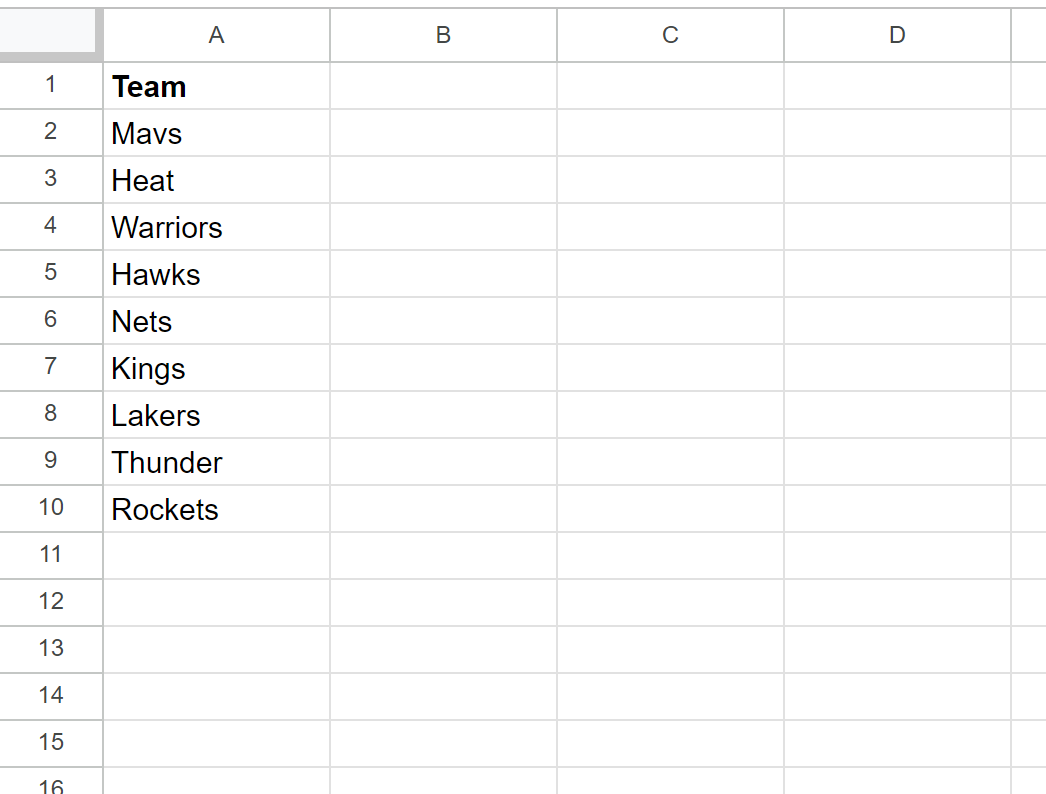
Sekarang katakanlah kita ingin menghapus karakter terakhir dari setiap nama tim.
Untuk melakukan ini, kita bisa mengetikkan rumus berikut di sel B2 :
=LEFT( A2 ,LEN( A2 ) -1 )
Kita kemudian dapat mengklik dan menyeret rumus ini ke setiap sel yang tersisa di kolom B:
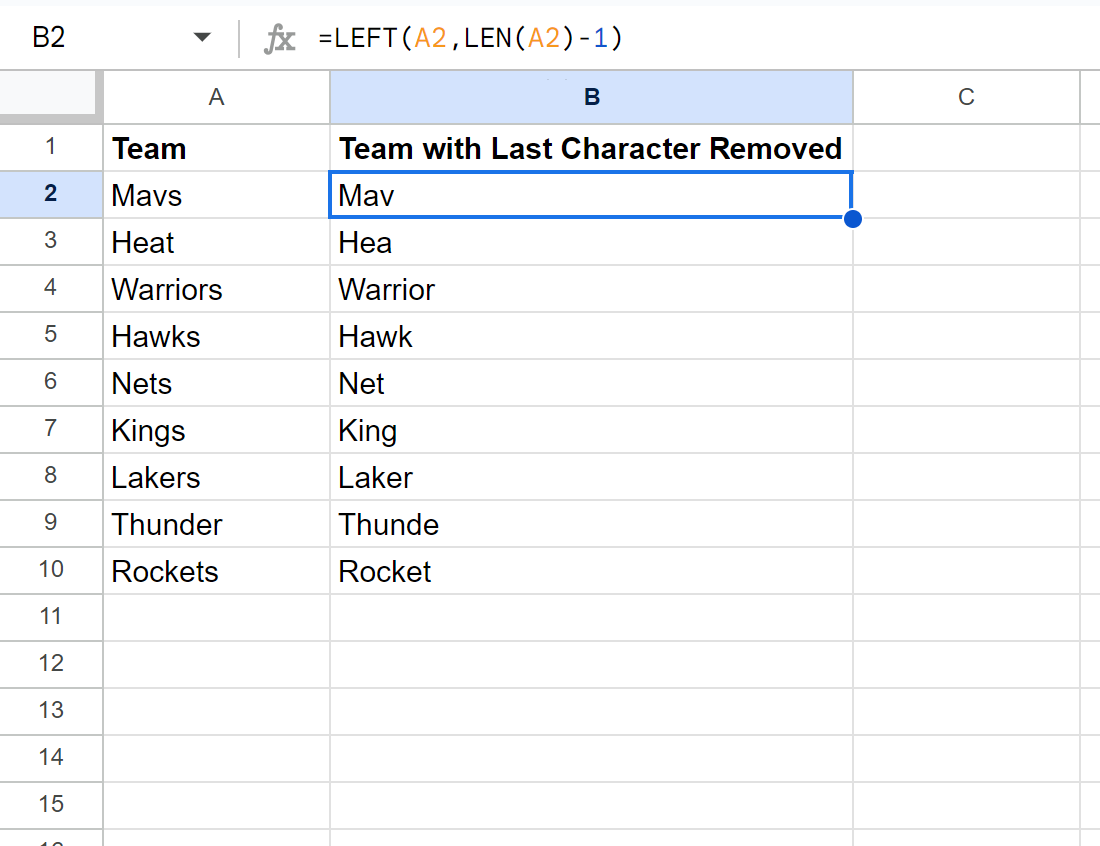
Kolom B sekarang menampilkan nama tim di kolom A dengan karakter terakhir dihapus dari setiap nama tim.
Bagaimana cara kerja rumus ini?
Ingat rumus yang kita gunakan untuk menghapus karakter terakhir dari sebuah string:
=LEFT( A2 ,LEN( A2 ) -1 )
Begini cara kerja rumus ini:
Fungsi LEFT() di Google Sheets mengekstrak sejumlah karakter tertentu dari sisi kiri string.
Fungsi LEN() di Google Sheets digunakan untuk mencari panjang string.
Jadi rumus kami mengekstrak jumlah karakter yang sama dengan panjang string dikurangi satu karakter mulai dari sisi kiri string.
Jadi rumus kami menampilkan seluruh string dengan karakter terakhir dihapus.
Catatan : Spasi kosong dalam string dihitung sebagai karakter. Anda mungkin perlu menghapus ruang kosong terlebih dahulu untuk mencapai hasil yang diinginkan.
Sumber daya tambahan
Tutorial berikut menjelaskan cara melakukan hal umum lainnya di Google Spreadsheet:
Cara mengekstrak substring di Google Sheets
Cara membalikkan string teks di Google Sheets
Cara mengekstrak angka dari string di Google Sheets